Система не обнаруживает камеру
Если ПО Insentry не может обнаружить камеру, необходимо провести диагностику сети по принципу «снизу вверх» согласно модели OSI.
Проверка физического уровня
В первую очередь проверьте:
- правильность подключения кабелей,
- наличие индикации на камере и маршрутизаторе, к которому подключена камера,
- наличие электропитания в зависимости от типа подключения камеры (адаптер, POE инжектор).
Если с коммутацией всё хорошо, питание на камере есть, индикация работающего подключения на маршрутизаторе мигает, а камера всё равно не подключается к ПО Insentry, то переходите ко второму уровню диагностики.
Проверка канального уровня
Зайдите на маршрутизатор любым доступным способом (через веб-интерфейс, telnet, ssh) и проверьте наличие на нём MAC-адреса камеры.
MAC-адрес имеет следующий формат: 00:26:57:00:1f:02. У большинства производителей камер MAC адрес написан на коробке от камеры либо на обратной стороне самой камеры.
Таблица, содержащая MAC-адреса и соответствующие им IP адреса, называется таблицей ARP записей. Эта таблица составляется из MAC-адресов видимых устройств и находится на маршрутизаторе. Пример ARP-записи:
Если MAC-адрес камеры виден, то для дальнейшей диагностики запишите IP адрес, который соответствует MAC-адресу камеры, и переходите к следующему уровню диагностики.
Если MAC-адреса камеры нет в ARP-таблице на маршрутизаторе, то вернитесь к предыдущему уровню диагностики.
Проверка сетевого и транспортного уровней
Для проверки сетевой связности с камерой используйте команду ping:
Для Windows: Пуск → Выполнить → cmd →
ping IP_адрес_камеры.Для Linux: Открыть терминал →
ping IP_адрес_камеры.
Эта команда отправляет серию эхо запросов для диагностики сетевой связности двух устройств. Пример выполнения команды ping:
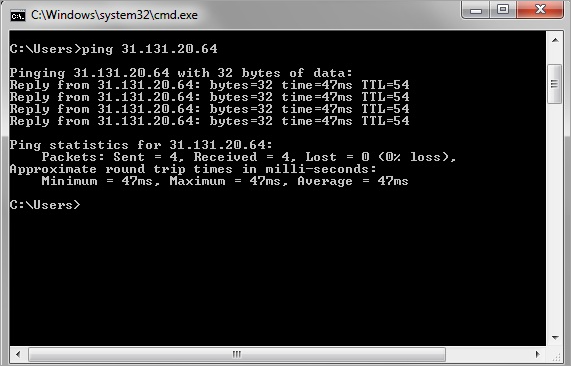
Если ответа от камеры нет, повторите диагностику первого и второго уровней.
Если ответ получен, переходите к проверке прикладного уровня подключения.
Проверка прикладного уровня
Последний этап проверки — если MAC адрес камеры приходит и ping до камеры есть, то скорее всего камера будет обнаружена c помощью ПО Insentry.
В противном случае проверьте:
- доступность веб-интерфейса,
- логин и пароль для управления камерой,
- открыты ли порты для видеопотока — для этого используйте пакет telnet.
Для того чтобы попасть на веб-интерфейс камеры, укажите в адресной строке браузера IP адрес камеры в формате http://10.10.10.10. Если доступа к веб-интерфейсу камеры нет, сбросьте настройки камеры до заводских и настройте камеру заново. Если после сброса настроек веб-интерфейс всё ещё недоступен, обратитеьс к производителю камеры для проверки её работоспособности.
Веб-интерфейсы камер работают нестабильно, и лучше всего для подключения к веб интерфейсу использовать браузер Internet Explorer.
Проверка с помощью ONVIF Device Manager
Чтобы проверить корректность настроек камеры для обнаружения по протоколу ONVIF:
Проверьте, что в настройках камеры указаны корректные вендор, модель камеры и порт ONVIF (он может быть нестандартным у некоторых камер).
Проверьте корректность настроек с помощью программы Onvif Device Manager.
Для обращения в техподдержку Чтобы специалисты техподдержки скорее смогли решить вашу проблему, заранее сделайте скриншоты со вкладок Network settings, live video, video streaming, profiles в программе Onvif Device Manager и приложите их при создании обращения.